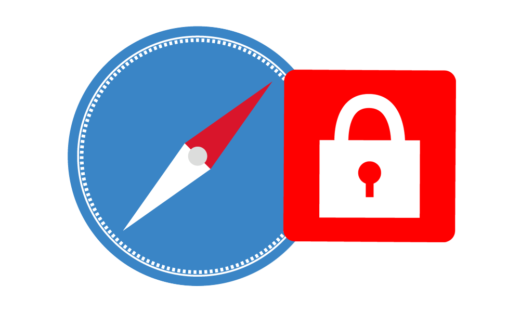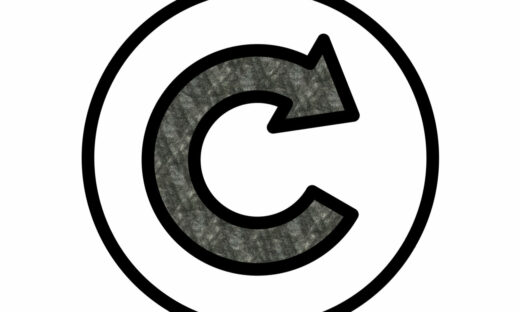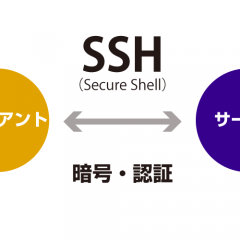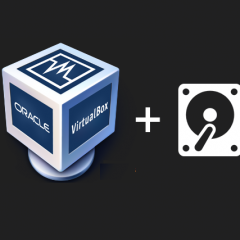httpd仮想ホストを追加しよう

今週、関東も梅雨に入りました。近所の公園にいくつもの種類のアジサイが色鮮やかに咲いてます。
仮想ホストの構築
httpdサーバをインストールできたところで「sambaをインストールしよう」で設定した共有ディレクトリ「/free」にオリジナルホームページ(仮想ホスト)「www.wanko.com」を構築してみましょう。
CentOS:8.3.2011
Apache:2.4.37
●「www.wanko.com」用の任意ディレクトリを作ります。分かりやすい名称で構いません。
$ mkdir /free/www.wanko.com
●「www.wanko.com」用のドキュメントルートディレクトリを作ります。
$ mkdir /free/www.wanko.com/docs
●「www.wanko.com」用のログ出力ディレクトリを作ります。
$ mkdir /free/www.wanko.com/logs
●「www.wanko.com」用のアプリケーションディレクトリを作ります。
$ mkdir /free/www.wanko.com/app
●仮想ホストの設定を追加します。
$ sudo vi /etc/httpd/conf.d/vhost1.conf
下記をコピー&ペーストしましょう(ワードプレスがダブルクォーテーションを変えてしまうので注意!)。viエディタの使い方はこちらを参考にしてください。
<VirtualHost *:80>
DocumentRoot /free/www.wanko.com/docs
ServerName www.wanko.com
<Directory "/free/www.wanko.com/docs">
Require all granted
</Directory>
ErrorLog /free/www.wanko.com/logs/error.log
CustomLog /free/www.wanko.com/logs/access.log combined
</VirtualHost>
DocumentRoot /free/www.wanko.com/docs
ServerName www.wanko.com
<Directory "/free/www.wanko.com/docs">
Require all granted
</Directory>
ErrorLog /free/www.wanko.com/logs/error.log
CustomLog /free/www.wanko.com/logs/access.log combined
</VirtualHost>
●設定ファイルを編集したら必ず文法チェックします。
$ apachectl configtest
Syntax OK
となったら「Apache」を再起動します。
$ sudo systemctl restart httpd
●確認用HTMLページを作っておきます。Windowsのファイルエクスプローラから作成するときは文字コードUTF-8で編集します。
$ vi /free/www.wanko.com/docs/index.html
<!DOCTYPE html>
<html>
<head>
<meta charset=”UTF-8″>
</head>
<body>
Hello, wanko!
</body>
</html>
<html>
<head>
<meta charset=”UTF-8″>
</head>
<body>
Hello, wanko!
</body>
</html>
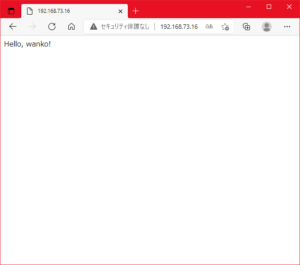 ブラウザで http://IPアドレス/を見ると確認用HTMLページとなるはずです。どうですか、このように見えたら大成功です。
ブラウザで http://IPアドレス/を見ると確認用HTMLページとなるはずです。どうですか、このように見えたら大成功です。
以前の投稿「hostsファイルを編集する」に従って
IPアドレス www.wanko.com
を追加してあげるとドメイン名「http://www.wanko.com/」でも閲覧できます。以上の手順で名前による複数の仮想ホストを動作させることができるので挑戦してみてください。
無料相談受付中
こんなことできますか? こんなことに悩んでいます…など、お気軽にご相談ください
TEL: 03-5289-7687
9:00~17:00(土日祝除く)